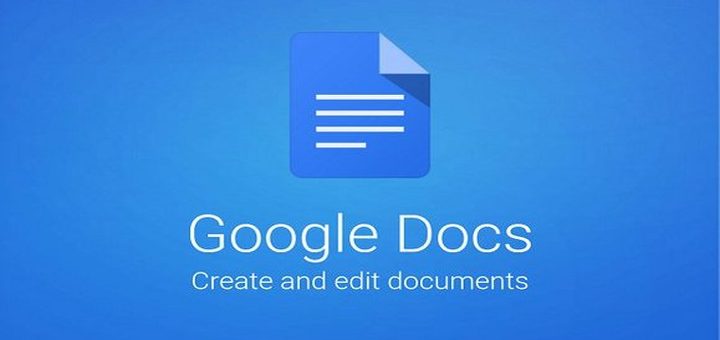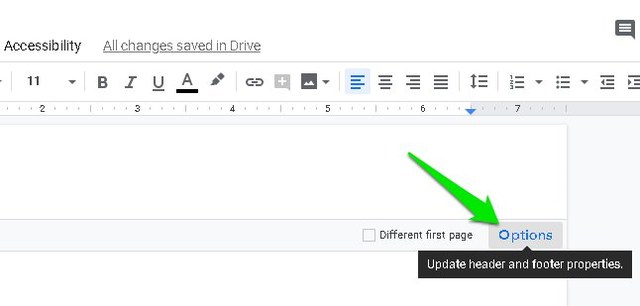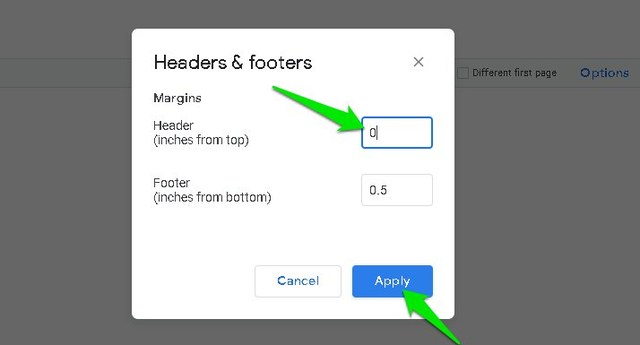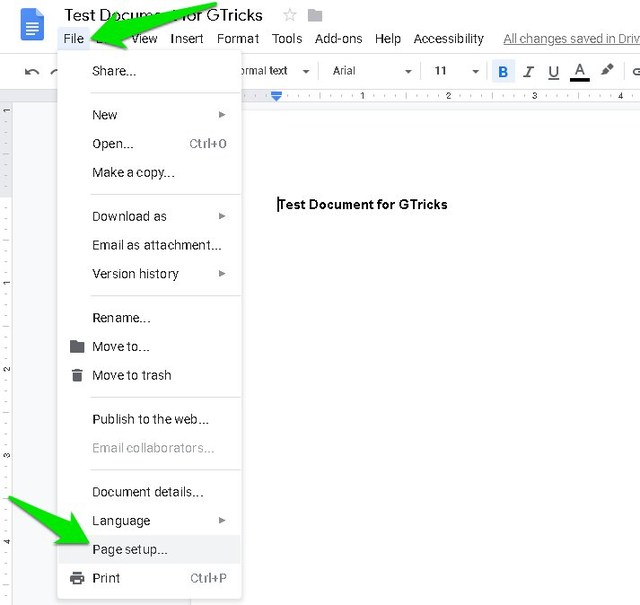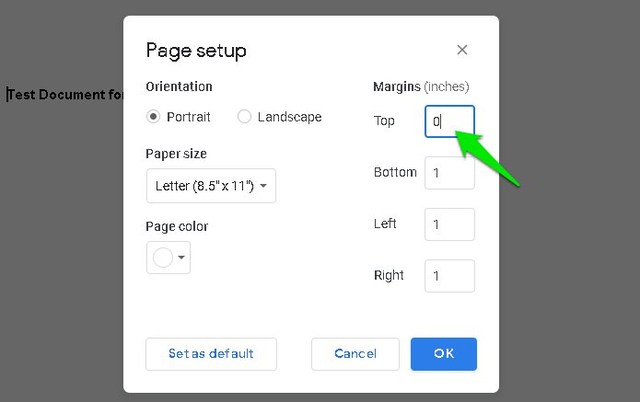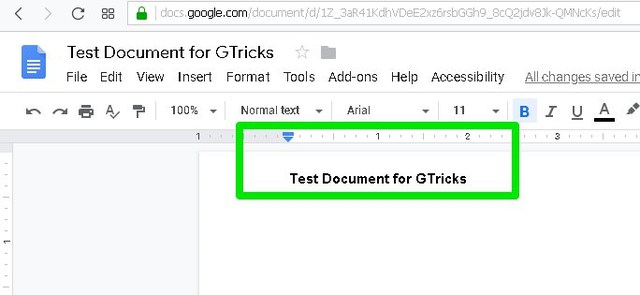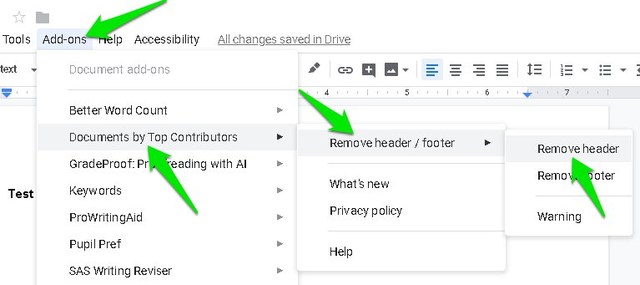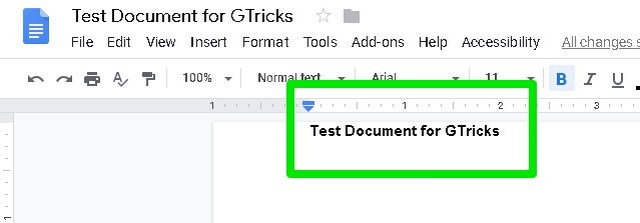2 façons simples de supprimer l’en-tête dans Google Docs
Par défaut, un nouveau document dans Google Docs dispose d'un espace dédié en haut pour saisir les détails de l'en-tête. Bien que l'en-tête soit nécessaire pour les documents longs, la plupart des documents ordinaires ne nécessitent pas de détails d'en-tête. Cependant, vous aurez toujours ce grand espace blanc en haut de chaque document et de chaque page à l'intérieur de ce document.
Si vous souhaitez supprimer l'en-tête d'un document Google Docs – comme pour l'impression peut-être -, ce n'est pas si simple. Il n'y a pas d'options dédiées pour supprimer l'en-tête dans Google Docs, mais il existe quelques solutions de contournement. Aujourd'hui, je vais vous montrer 2 façons de vous débarrasser de l'en-tête dans Google Docs.
Ajuster l'en-tête et les marges de page pour supprimer l'en-tête
Techniquement, cette solution ne supprime pas réellement l'en-tête de votre document Google Docs. Cependant, vous pouvez essentiellement supprimer l'espace blanc en haut de chaque page, qui sert le même objectif dans la plupart des cas.
Ce que vous devez faire est de supprimer la page supérieure et les marges d'en-tête pour supprimer l'espace blanc en haut. Cela gardera l'option d'en-tête disponible en haut, mais l'espace blanc sera supprimé.
Voici comment procéder :
Double-cliquez sur la section d'en-tête (l'espace blanc) en haut et cliquez sur le bouton "Options".
Entrez ici "0" (zéro) dans la zone de texte à côté de "En-tête" puis cliquez sur "Appliquer".
Pour supprimer les marges de page, cliquez sur le menu "Fichier" dans le coin supérieur gauche et sélectionnez l' option "Mise en page" .
Maintenant, sous la section "Marges", entrez "0" (zéro) dans la zone de texte à côté de "Haut" et cliquez sur "OK".
Cela supprimera à la fois l'en-tête et les marges de page et vous verrez que l'espace blanc est supprimé du haut. Bien qu'il reste une seule ligne d'espace sur laquelle vous pouvez cliquer pour entrer les détails de l'en-tête.
Supprimer l'en-tête dans Google Docs avec un module complémentaire tiers
Si vous souhaitez supprimer complètement l'en-tête avec la seule ligne d'espace blanc, cela est également possible avec un script personnalisé. L'ajout et l'utilisation d'un script personnalisé peuvent être un peu difficiles, mais heureusement, il existe également un module complémentaire Google Docs qui rend les choses beaucoup plus simples. Cependant, si vous souhaitez plutôt installer manuellement le script, vous le trouverez dans cette discussion sur Stack Exchange.
Le module complémentaire dont je parle est Documents by Top Contributors (NON PLUS DISPONIBLE ), qui vous permet de supprimer à la fois l'en-tête et le pied de page de tout document Google Docs. Cliquez simplement sur le bouton d'installation et fournissez les autorisations de compte requises pour installer le module complémentaire. Une fois installé, allez dans Modules complémentaires > Documents par Top Contributeurs > Supprimer l'en-tête/le pied de page et cliquez sur « Supprimer l'en-tête ».
Cela supprimera l'en-tête de votre document Google Docs. Vous remarquerez que même la seule ligne d'espace blanc est supprimée et cliquer n'importe où en haut ne révélera pas la section d'en-tête.
Avertissement : Après avoir supprimé l'en-tête avec ce module complémentaire (ou ce script), vous ne pourrez pas le rétablir pour ce document spécifique. Assurez-vous de vouloir supprimer définitivement l'en-tête de ce document avant d'utiliser cette méthode, sinon vous devrez déplacer le contenu du document vers un autre document.
Mettre fin aux pensées
Je pense que la première méthode est beaucoup plus sûre et plus facile à suivre si vous souhaitez simplement supprimer l'espace blanc supérieur que l'en-tête prend. Cependant, si vous souhaitez supprimer complètement l'en-tête de votre document, vous devez utiliser le script/add-on dédié. Faites-nous savoir dans les commentaires si vous connaissez un autre moyen de supprimer l'en-tête dans Google Docs.